
今回紹介するのはモバイルモニターInnoView 15.8インチ/PM406。
「外出先でもディスプレイを拡張したい」
「旅行中にSwitchを大画面で楽しみたい」
「スペースの都合でディスプレイを設置することができない」
そんなシチュエーションで活躍してくれるのがモバイルモニター。
InnoView 15.8/PM406は軽量、薄型なのでバックパックや旅行バッグに収めてスマートに持ち出すことができます。
実際にSwitchやMacBookで使ってみたので詳しくレビューしていきます。
シルバーカラーのPM406-03Sもあります
※本記事はプロモーションを含みます。
InnoView 15.8/PM406製品詳細

同梱品
- InnoView 15.8/PM406本体
- カバー(スタンド機能あり)
- USB-C to C(給電、映像出力可)
- USB-c to A(電源用)
- HDMI to HDMI mini
- USBアダプタ
- クリーニングクロス
- 説明書ほか
製品スペック
| メーカー | InnoView |
|---|---|
| モデル型番 | INVPM406 |
| カラー | ブラック |
| ディスプレイサイズ | 15.8 インチ |
| 解像度 | 1920 x 1080 |
| パネル種類 | 非光沢IPS |
| 視野角 | 178度 |
| 輝度 | 300cd/m2 |
| 入力端子 | USB Type-C*2 mini HMDI |
| 電源 | DC電源 |
| 製品サイズ | 39 x 5.2 x 26.2 cm |
| 重量 | 743.89 g |
外観
本体

正面。
ベゼルは3.5mm(実測)

背面にはネジ穴があり、VESA規格に対応していて、エルゴトロンなど汎用モニターアームに取付可能。

右側面にはポート類。
USB-C×2は映像出力、給電に対応。
HDMIポートはフルサイズではなくHDMI mini。
付属のケーブルはHDMI mini端子に対応しているので問題ありません。
手持ちのケーブルを使いたい場合は変換アダプターを買いましょう。

左側面には、3.5mmのヘッドホンジャック、電源ボタン、メニューボタン。
メニューボタンでは様々な設定が可能。
- 明るさ/コントラスト
- 色設定
- オーディオ設定
- その他(言語、HDR、FreeSyncなど)
- 入力ソース

底面には、左右にゴム足2箇所とデュアルスピーカーを内蔵。
薄型モニターなので音はそれなりといったところ。
付属のカバースタンド

カバーは背面にマグネットで吸着してくれます。
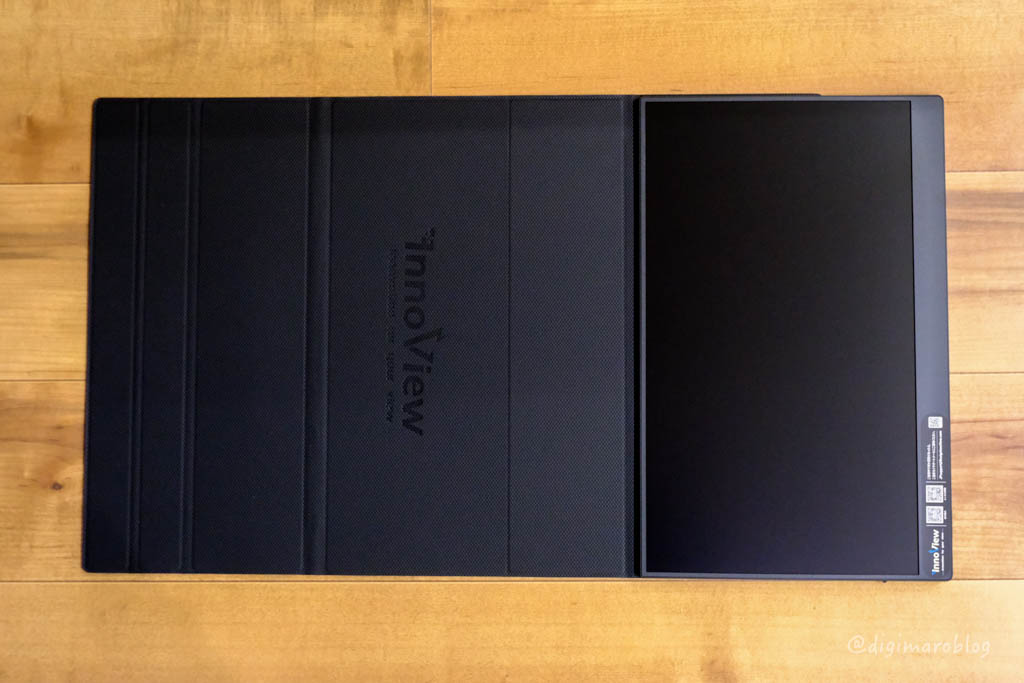
カバーを取り付けた状態。

カバーを折りたたんだ状態。
まるでケースに入れたような高級感あります。
ハードカバーなので保護性能も高く安心。

2箇所の溝に合わせることでモニタースタンドとして使用できます。


2種類の角度は安定感も抜群。
重さ

本体は実測で768g
15インチのモニターをこの重量で持ち出せるのはうれしい。

付属のカバーを取り付けると1.2kg。
重さは増えますが、スタンド機能と保護性能を考えれば妥当なところ。
InnoView 15.8/PM406とMacBook Air

M2 MacBook Airとサイズ比較。
InnoView 15.8/PM406は、16:10のワイド画面なので横に広い。

USB-C to Cケーブルで接続すると難しい設定もなくあっさり使えました。これは便利。
ケーブルは給電・映像出力に対応したものが必要。付属のケーブルは問題ありません。
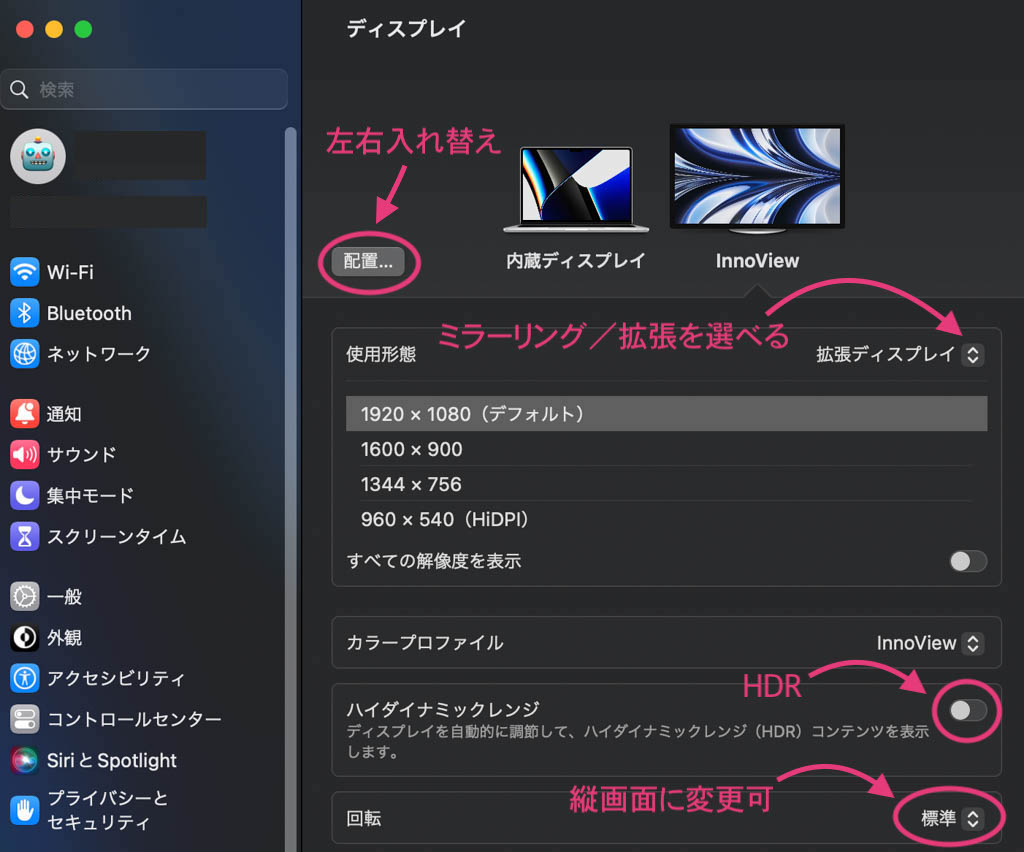
macOSの「システム設定>ディスプレイ」から設定を変更できます。

InnoView 15.8の良いところは、USB-C to Cケーブルなら電源無しで使えるところ。
モバイル環境ではかなり役立つ仕様。

タテ表示もOK。

13.6インチのM2 MacBook Airと画面サイズ比較。
画像は拡張ディスプレイ表示。

こちらはミラーリング。
USB-C接続のみで使用できますが、長時間使う場合は、バッテリー消費を抑えるため電源に接続するのがベスト。
やはり15.8は大きくて見やすくなります。
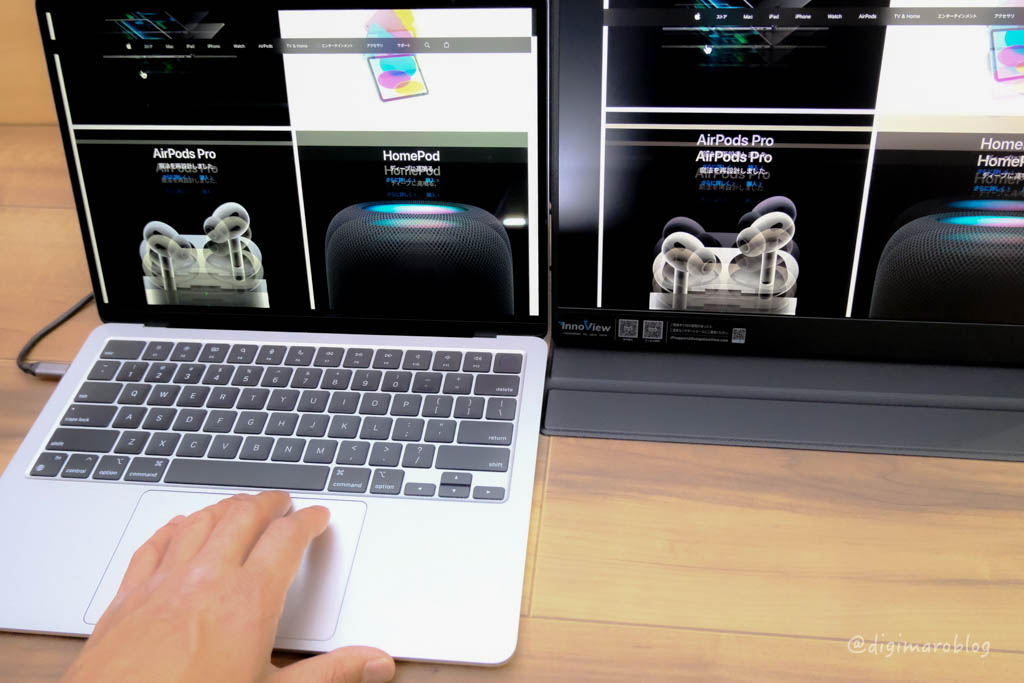
遅延を感じることはありませんでした。
安心して使えます。
Nintendo Switchと接続
HDMIケーブルで使う

使用方法
- Switchを電源アダプタに接続した純正ドックにセット。
- InnoView 15.8とSwitchドックをHDMI to HDMI miniケーブルで接続
- InnoView 15.8を電源に接続
Switchは、フルHDでの出力なので、相性はバツグン。
視野角も178°と広いので友人やファミリーで楽しむのもアリ。
画質の劣化もなくキレイ。
接続方法はYouTube InnoView公式チャンネルの説明動画も参考にしてください。
USB-Cでの接続

付属の映像出力のできるUSB-Cケーブルで直接接続する方法もあります。
使用方法
- 付属のUSB-C映像ケーブルでSwitchとInnoView 15.8を接続
- InnoView 15.8を電源アダプタに接続
USB-Cでの接続方法もYouTube公式チャンネルに説明動画があります。
iPhoneと接続

iPhoneで接続するにはHDMI変換アダプターが必須。
iPad ProやAir, miniならUSB-C to Cケーブルで接続可能。

接続は、変換アダプターにHDMIケーブルをつなぐだけ。
動画も快適に視聴可能。
多彩に使えるInnoView 15.8

個人的には、Switchとの相性がバツグンなのが好感触。
MacBook Airなどのノートパソコンの拡張モニターとして使えば、外出先でも快適なデスクトップ環境を手に入れることができます。
モバイルモニター『InnoView 15.8/PM406』が気になった方は製品ページをチェックしてみてください。
Amazonで買い物するならプライム会員がおトク
ガジェットから生鮮食品、日用品まで。Amazonで購入するならプライム会員がお得です。
Amazonプライムには最初の30日間無料で入会できます!
※無料体験後は、月額680円、キャンセルはいつでもOK。
- 対象商品を最短翌日に無料でお届け
- Amazon.co.jpが発送する対象商品はすべて配送無料
- 時間、日にち指定可能な配送(沖縄並びに一部離島を除く)
- 会員対象の映画・TVが無料見放題
- 無料で遊べるゲーム(Primeゲーミング)もあり
- Amazon Music Primeで1億曲が無料でシャッフル再生
- Amazonフレッシュで生鮮食品が最短2時間で配送(対象地域のみ)
- タイムセールも30分はやくお知らせ
- おむつやおしりふきが定期便なら15%OFF
- Primeリーディングで数百冊が無料で読めます
- Amazonマスターカードを使えばポイントがさらにアップ

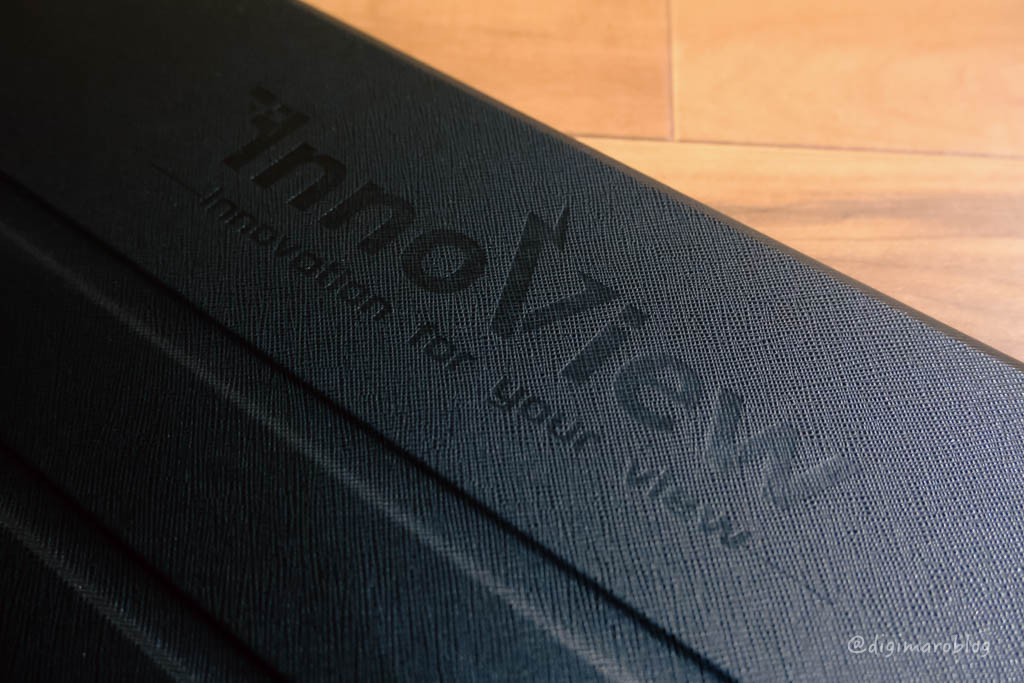



コメント